💥使うシーンと目的

タスク
「表に空白っぽいセルが混ざってて、FILTERがうまく働かん!」
「見た目は空っぽやけど、スペースだけ入ってる行もある…」
こういう“隠れゴミデータ”をキレイにしてから抽出するのが、この【FILTER × LEN × TRIM】コンボや!

ジッピー
TRIMで無駄な空白を掃除して、LENで長さチェック、FILTERでズバッと抜き出すんや!
🔍 今回の関数:FILTER・LEN・TRIM

ジッピー
トリオの役割はこんな感じやで。
FILTER関数
👉 指定条件を満たす行や列を抽出する。
FILTER関数って、“条件で絞って抽出するデータフィルターの王様”や!
LEN関数
👉 文字数を数える。空白しかない場合は0になることもある。
TRIM関数
👉 余計なスペースを削除して整形する。
📊 実際のコンボ:

タスク
「リストA2:A10から、空白やスペースだけのセルを除いて抽出したい」こんな場合は、
=FILTER(A2:A10, LEN(TRIM(A2:A10))>0)
こう書く!
TRIM(A2:A10)→ 前後や連続スペースを除去LEN(...)>0→ 文字数が1文字以上ならTRUE- FILTERがTRUEの行だけを抽出!
図解:FILTER × LEN × TRIM
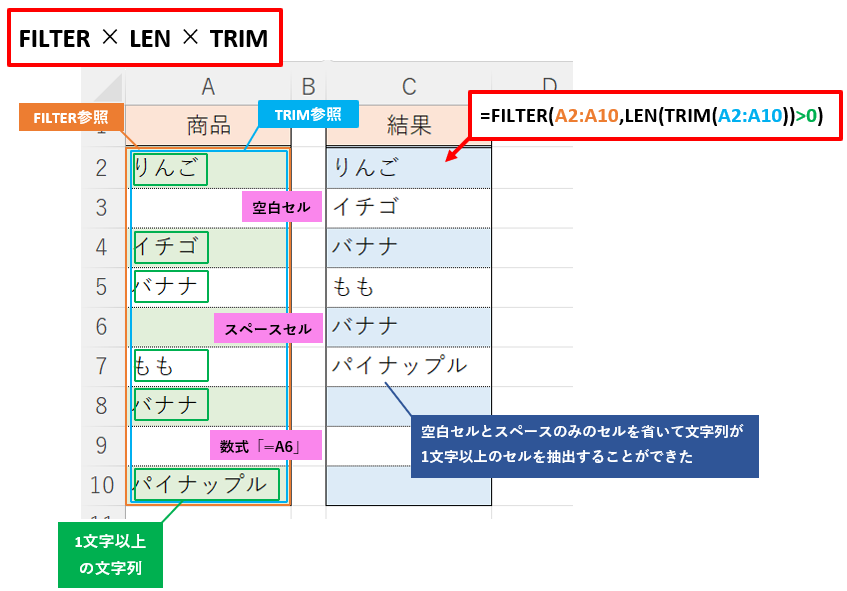

タスク
これなら見た目空白もちゃんと除外できるから、リストがスッキリ整理されるな!

ジッピー
ほんまや!空白だけ入ったセルなんて“カラの弁当箱”やん!
そんなん弁当に入ってたら怒るでぇ〜😂
⚠️よくあるミスや落とし穴
- TRIMは全角スペースは消せない(その場合はSUBSTITUTEと合わせ技が必要)
- 完全空白と「スペースだけ」の違いに気づきにくい
- FILTERは対応バージョン(Excel2021以降)じゃないと使えない
🌟応用コンボ
- FILTER × LEN × TRIM × UNIQUE → 重複なしのキレイなリストを作成
- FILTER × LEN × TRIM × SORT → 整形して並び替えまで一発
- FILTER × LEN × TRIM × SEARCH → 空白除去+キーワード抽出
🎯まとめ

ジッピー
TRIMで掃除して、LENでチェック、FILTERで抜き出す!
データクリーニング三銃士の出番やな!



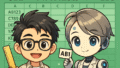
コメント